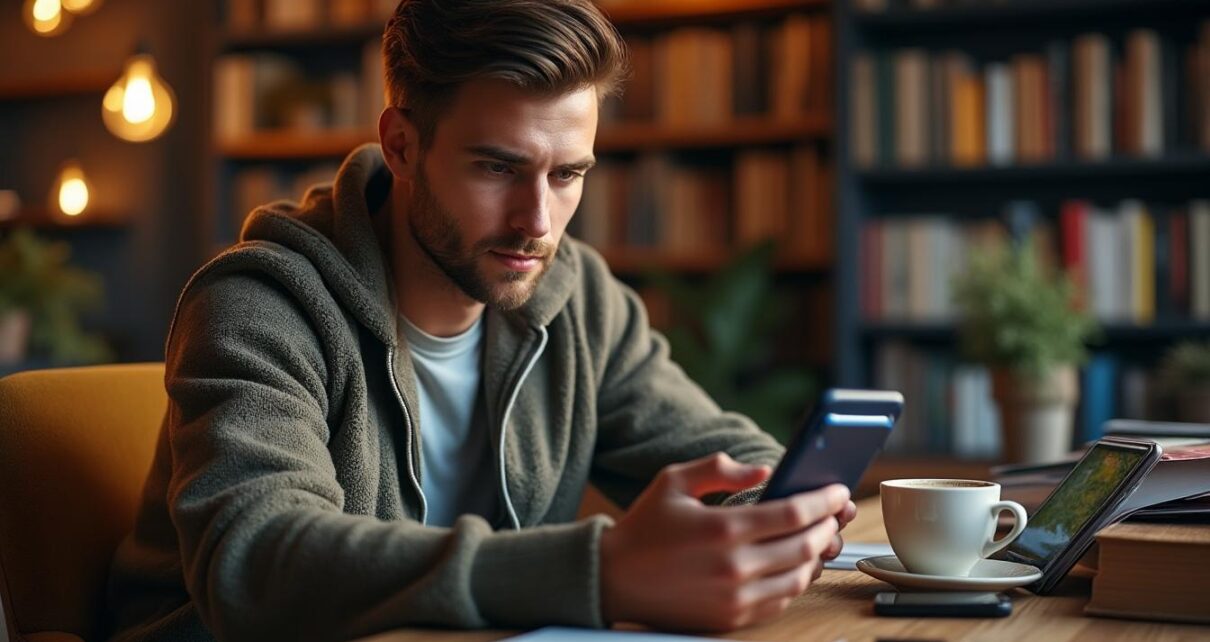Dans un monde de plus en plus numérique, savoir capturer des moments précieux ou partager des informations est devenu une compétence essentielle. Que ce soit pour créer des tutoriels ou pour immortaliser des séquences de jeu, l’iPhone XR offre une fonction d’enregistrement vidéo qui facilite cette tâche. Mais comment s’y prendre pour maximiser l’efficacité de cette fonction tout en évitant certaines erreurs courantes ? Ce guide propose une exploration complète des options disponibles et de nombreuses astuces pour devenir un pro de la capture d’écran vidéo sur votre iPhone XR.
Les fonctionnalités natives d’iOS pour la capture vidéo
Depuis l’arrivée d’iOS 11, réaliser une capture d’écran vidéo sur votre iPhone XR a été simplifié au maximum. Très utile pour enregistrer des jeux vidéo ou créer des tutoriels, cette fonctionnalité native permet à tout utilisateur de produire du contenu de qualité sans avoir recours à des applications tierces. Cependant, il est nécessaire de configurer correctement le Centre de Contrôle pour pouvoir accéder rapidement à cette fonctionnalité.
Pour ajouter la fonction d’enregistrement vidéo à votre Centre de Contrôle, suivez les étapes suivantes :
- Ouvrez l’application Réglages.
- Allez dans Centre de Contrôle.
- Faites défiler pour trouver Enregistrement d’écran.
- Appuyez sur le bouton Ajouter (un plus vert).
Une fois cette étape réalisée, le raccourci d’enregistrement vidéo sera présent dans votre Centre de Contrôle, accessible en balayant vers le bas à partir du coin supérieur droit de l’écran.
Une fois prêt, procéder à l’enregistrement de l’écran se fait en quelques gestes simples :
- Accédez au Centre de Contrôle.
- Touchez l’icône de capture vidéo (un cercle avec un point au centre).
- Après un compte à rebours de trois secondes, l’enregistrement commence.
C’est aussi simple que cela. Il est toutefois conseillé d’activer le microphone si vous souhaitez ajouter des commentaires : maintenez l’icône enfoncée pour accéder à cette option.
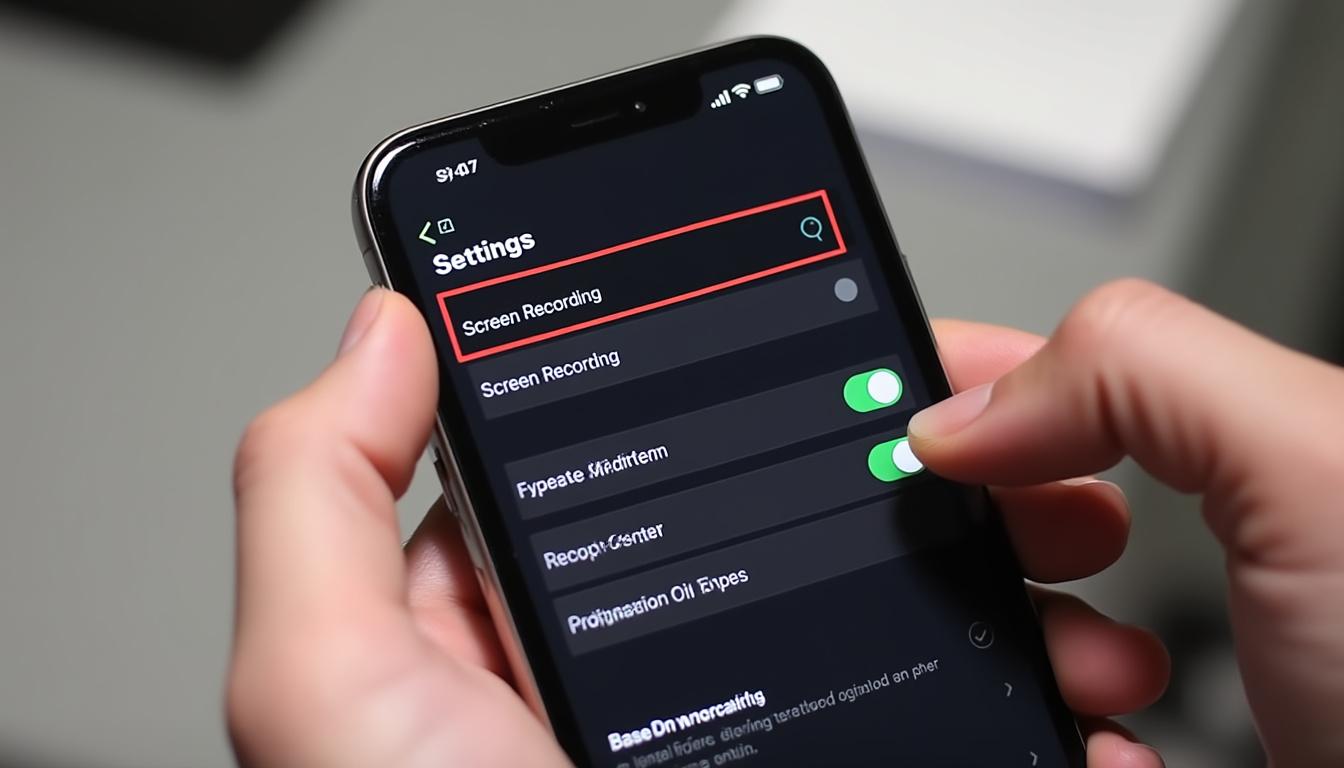
Les étapes pour un enregistrement optimal
Une fois que vous avez réussi à lancer l’enregistrement, il est essentiel de s’assurer que votre vidéo soit de la meilleure qualité possible. Pour ce faire, plusieurs recommandations peuvent être suivies.
Préparer votre iPhone XR pour l’enregistrement
Avant de commencer, vérifiez certains éléments techniques :
- Fermez toutes les applications en arrière-plan pour libérer des ressources.
- Assurez-vous d’avoir suffisamment d’espace disponible sur votre appareil pour éviter des interruptions.
- Optez pour le mode paysage si vous enregistrez un jeu ou une application principalement en mode horizontal.
Ces étapes permettent d’obtenir une qualité d’enregistrement élevée, et de vous assurer que votre vidéo soit fluide et sans osbtacle.
Conseils pour l’enregistrement
Pendant l’enregistrement, voici quelques pratiques à respecter :
- Minimisez les distractions : éteignez les notifications pour éviter les interruptions.
- Prévoyez un script ou un plan pour structurer votre enregistrement si vous présentez un contenu détaillé.
- Réalisez des tests d’enregistrement pour vous habituer aux réglages avant d’enregistrer de manière officielle.
Ces recommandations peuvent notablement améliorer la qualité de vos enregistrements, en faisant ressortir votre professionnalisme.
Les erreurs courantes à éviter lors de la capture d’écran vidéo
Il existe plusieurs erreurs que beaucoup d’utilisateurs commettent en essayant de capturer leur écran. En prenant conscience de ces pièges, vous serez en mesure de produire des vidéos d’une qualité bien supérieure.
Liste des erreurs fréquentes
| Erreur | Conséquence |
|---|---|
| Ne pas activer le son | Manque de contexte pour les spectateurs, rendant la vidéo moins engageante. |
| Laisser les notifications s’afficher | Interrompre le déroulement de la vidéo et perturber l’attention du spectateur. |
| Absence de préparation | Vidéo désordonnée et peu professionnelle. |
| Enregistrer dans un environnement bruyant | Bruits de fond perturbant la clarté de votre voix et le message global. |
Déjà, en évitant ces erreurs courantes, vous serez sur le bon chemin pour capturer des vidéos de qualité. C’est une question de préparation et de pratique.
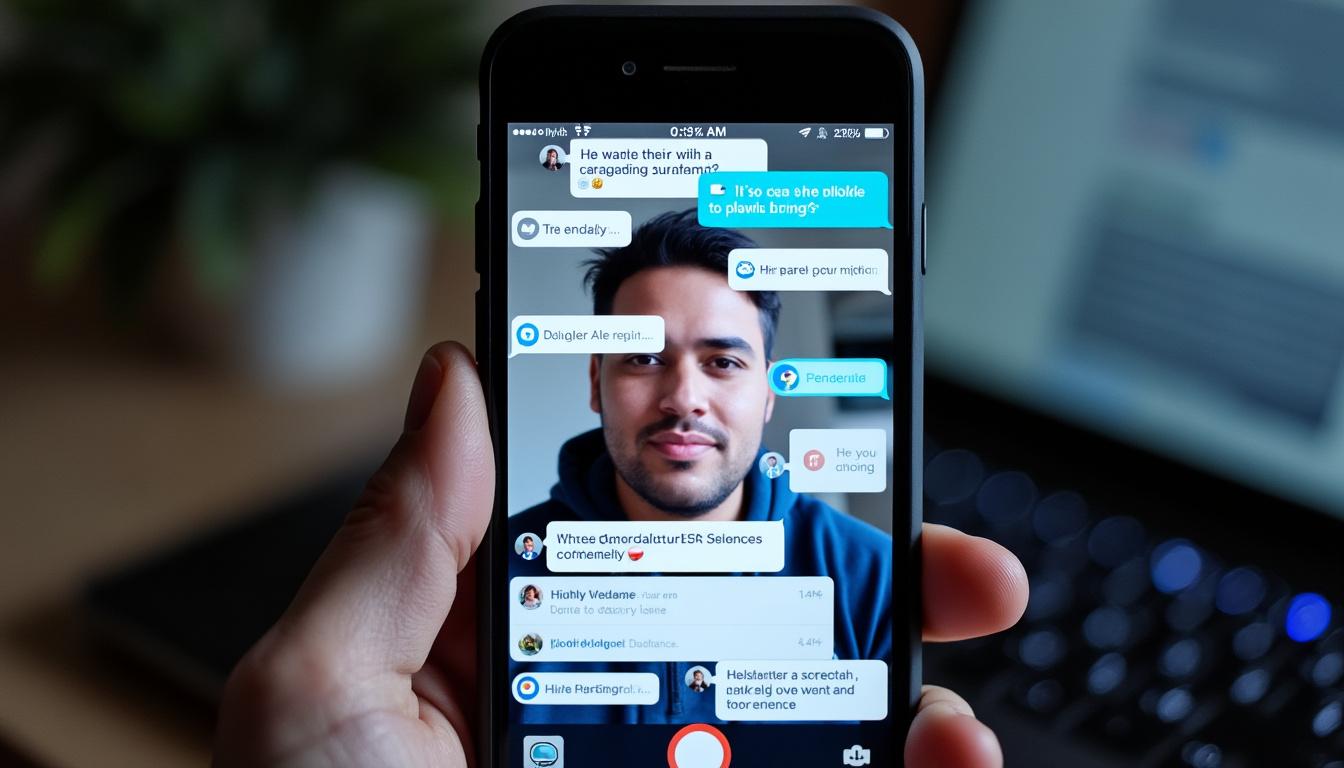
Exploration des applications tierces pour la capture d’écran
Bien que les fonctionnalités natives d’iOS soient remarquablement efficaces, il existe également des applications tierces qui enrichissent l’expérience d’enregistrement d’écran. Ces applications, comme ScreenFlow, Camtasia et OBS Studio, offrent des options avancées qui peuvent transformer vos enregistrements.
Comparatif des meilleures applications
| Application | Fonctionnalité | Points forts |
|---|---|---|
| ScreenFlow | Enregistrement et montage | Interface intuitive, options d’édition avancées |
| Camtasia | Enregistrement et tutoriels | Bibliothèque de sons et animations |
| OBS Studio | Streaming et enregistrement | Personnalisation poussée, gratuit |
| iMovie | Édition vidéo simple | Outil parfait pour les débutants, organisé par thèmes |
Chacune de ces applications apporte ses avantages, et le choix dépend de vos besoins spécifiques en matière d’enregistrement.
Les implications légales de l’enregistrement d’écran
Lorsque vous enregistrez l’écran de votre iPhone XR, il est crucial de prendre en compte les implications légales qui peuvent en découler. En effet, capturer du contenu protégé sans l’autorisation de son créateur peut entraîner des complications juridiques.
Bonnes pratiques à respecter
Pour vous protéger, voici quelques bonnes pratiques à suivre :
- N’enregistrez pas de contenu protégé, comme des films ou des vidéos sur des plateformes de streaming, sans autorisation préalable.
- Soyez prudent lorsque vous partagez des captures d’écrans qui incluent du contenu appartenant à d’autres.
- N’utilisez que vos propres créations ou celles pour lesquelles vous avez eu une autorisation formelle.
En respectant ces précautions, vous minimiserez les risques de conséquences légales indésirables.
FAQ sur la capture d’écran vidéo sur iPhone XR
Qu’est-ce que la capture vidéo d’écran ?
La capture vidéo d’écran permet d’enregistrer tout ce qui se produit sur l’écran de votre appareil, avec ou sans son, offrant ainsi une représentation fidèle de vos interactions.
Pourquoi l’audio n’est-il pas enregistré ?
Pour capturer l’audio, le microphone doit être activé dans les paramètres de capture avant de commencer l’enregistrement.
Comment partager mes enregistrements d’écran ?
Vous pouvez partager facilement vos enregistrements via des applications de messagerie, sur les réseaux sociaux ou par email en utilisant l’icône de partage dans l’application Photos.
Puis-je modifier ma capture vidéo après l’enregistrement ?
Oui, les vidéos enregistrées peuvent être modifiées dans l’application Photos grâce à l’outil d’édition intégré.
Quelles applications sont spécialement conçues pour enregistrer l’écran ?
Les applications telles que Record It!, DU Recorder, et TechSmith Capture offrent des fonctionnalités supplémentaires pour l’enregistrement d’écran, permettant de personnaliser et d’éditer votre contenu de manière optimale.